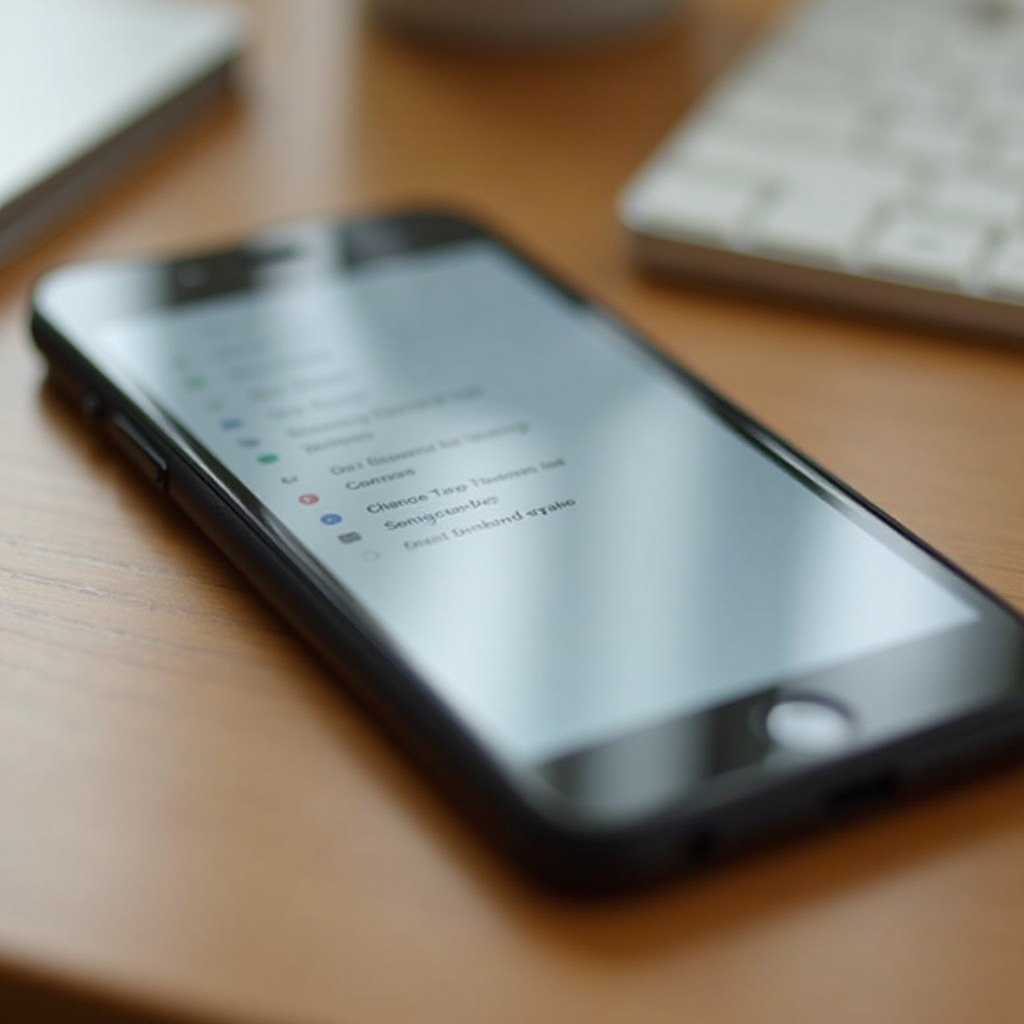Quando Meu iPhone Muda para o Horário de Verão
Introdução
Para muitos usuários de iPhone, a mudança semestral devido ao horário de verão (DST) pode ser uma fonte de curiosidade e, às vezes, confusão. A questão de como e se seus iPhones ajustam-se automaticamente é comum, pois essas mudanças podem impactar horários e pontualidade. Compreender esse processo é crucial para manter o ritmo dos compromissos diários. Neste artigo, vamos examinar como os iPhones gerenciam os ajustes de DST, como verificar essas configurações automáticas e oferecer dicas para tornar essas transições suaves.
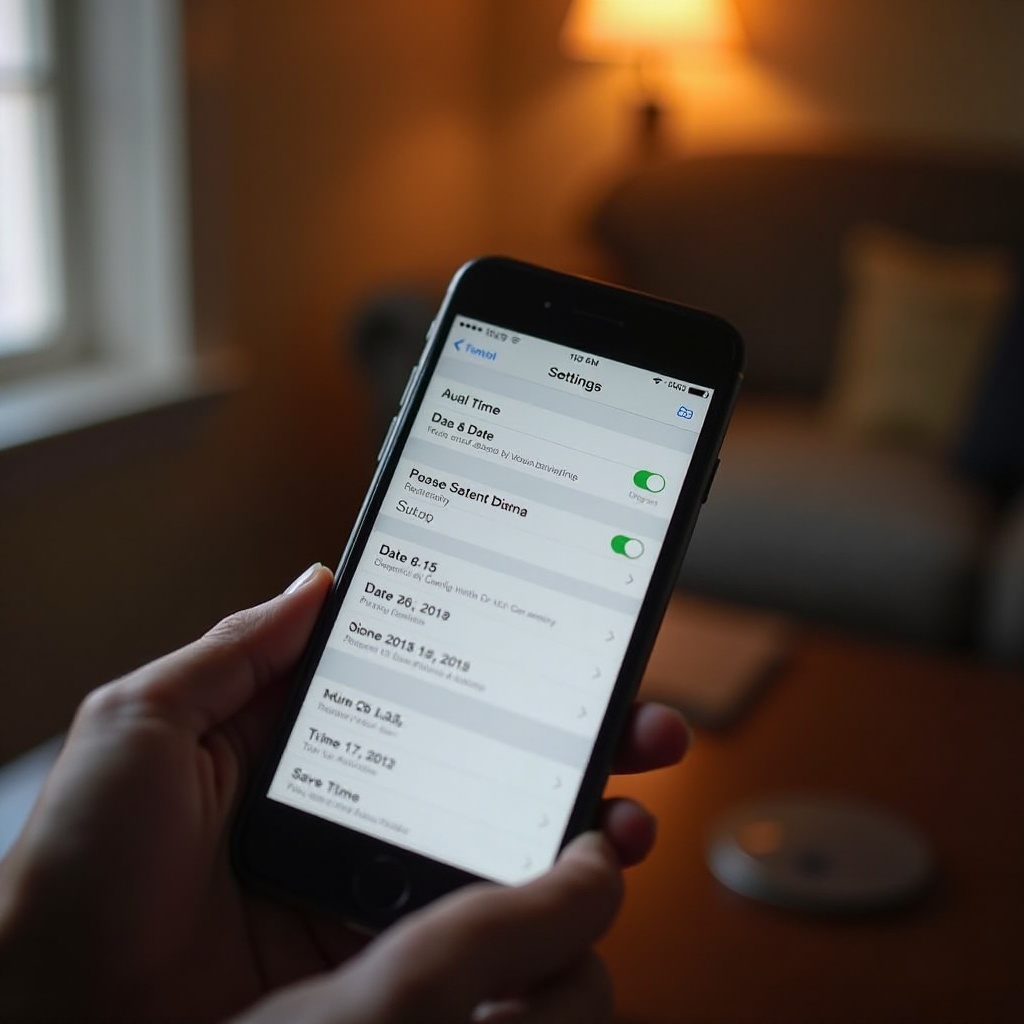
Compreendendo o Horário de Verão
O horário de verão é uma prática anual destinada a aproveitar melhor a luz do dia, adiantando os relógios em uma hora na primavera e atrasando-os novamente no outono. Essa abordagem visa reduzir o consumo de energia, estendendo as horas de luz do dia, principalmente durante os meses de verão. Normalmente, o DST começa em março ou abril e termina em setembro ou novembro, embora as datas exatas possam variar por região.
Apesar de suas vantagens, a mudança pode ser confusa para muitos, especialmente quando se trata de coordenar dispositivos digitais. Felizmente, smartphones modernos como o iPhone estão equipados com as tecnologias necessárias para lidar com essas transições automaticamente, reduzindo a necessidade de ajustes manuais no relógio.
Como os iPhones Lidam com o Horário de Verão
Os iPhones são projetados para acomodar mudanças no DST sem exigir intervenção do usuário. Quando chega a hora designada para a mudança, seu iPhone ajustará o relógio adiantando ou atrasando em uma hora automaticamente. Isso garante que seu dispositivo corresponda ao horário local correto.
O sucesso desse ajuste automático depende em grande parte de configurações embutidas que conectam seu dispositivo a provedores de rede e serviços de internet. Embora esse recurso seja geralmente confiável, familiarizar-se com essas configurações permite verificar seu funcionamento adequado. Abordaremos esse processo na seção seguinte.
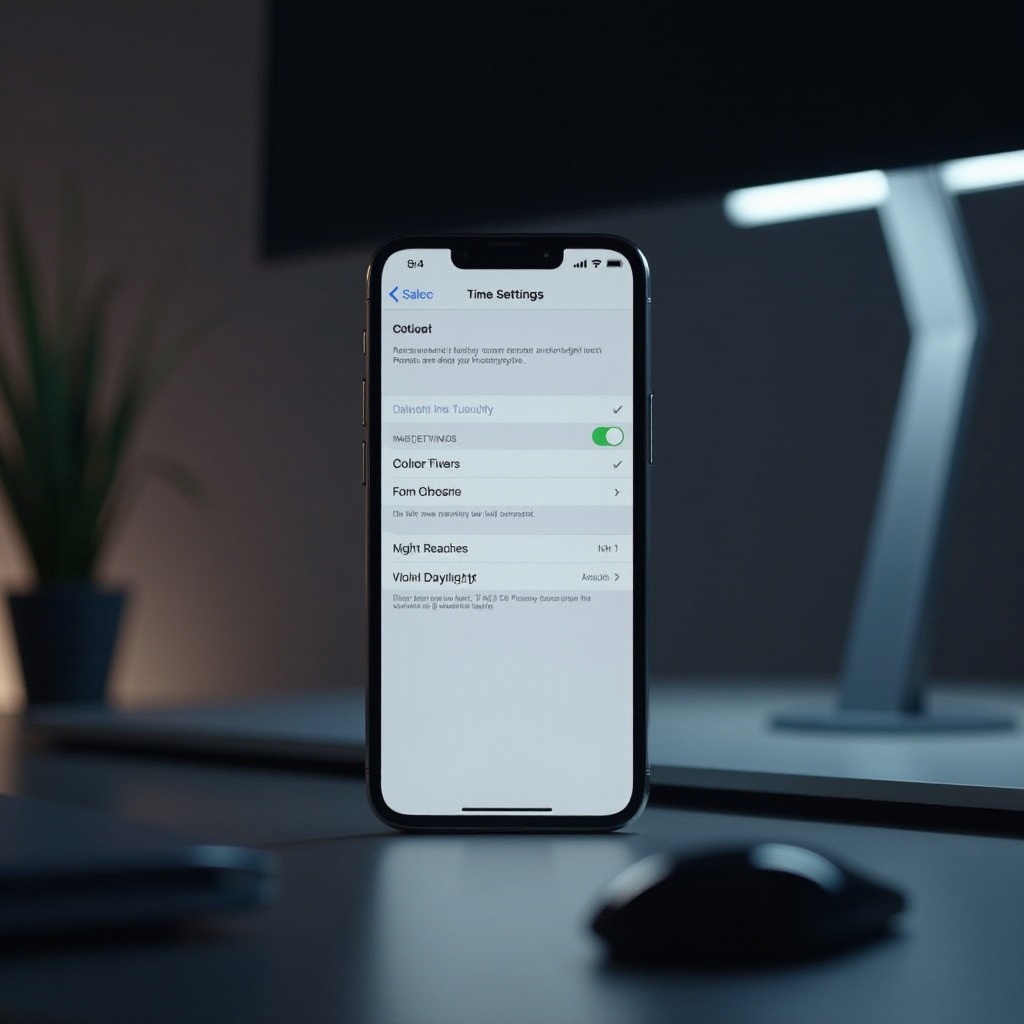
Garantindo que Seu iPhone Esteja Configurado para Mudanças Automáticas de Tempo
Verificando as Configurações Automáticas de Tempo
Para confirmar que seu iPhone está pronto para atualizações automáticas de DST:
- Abra o aplicativo Configurações.
- Toque em Geral.
- Escolha Data e Hora.
- Certifique-se de que a opção “Ajuste Automático” esteja ativada.
Com essa opção ativada, seu iPhone sincronizará para o horário correto usando as configurações de rede.
Importância da Internet e dos Serviços de Localização
A funcionalidade de ajuste automático depende fortemente tanto do acesso à internet quanto dos serviços de localização. Para facilitar as atualizações precisas de tempo, verifique essas configurações:
- Certifique-se de que seu dispositivo tenha acesso Wi-Fi ou de dados celulares.
- Habilite os Serviços de Localização navegando até Configurações, escolhendo Privacidade e ativando os Serviços de Localização.
Manter uma conectividade adequada é crucial para garantir que seu iPhone atualize-se sem problemas com as transições de DST.
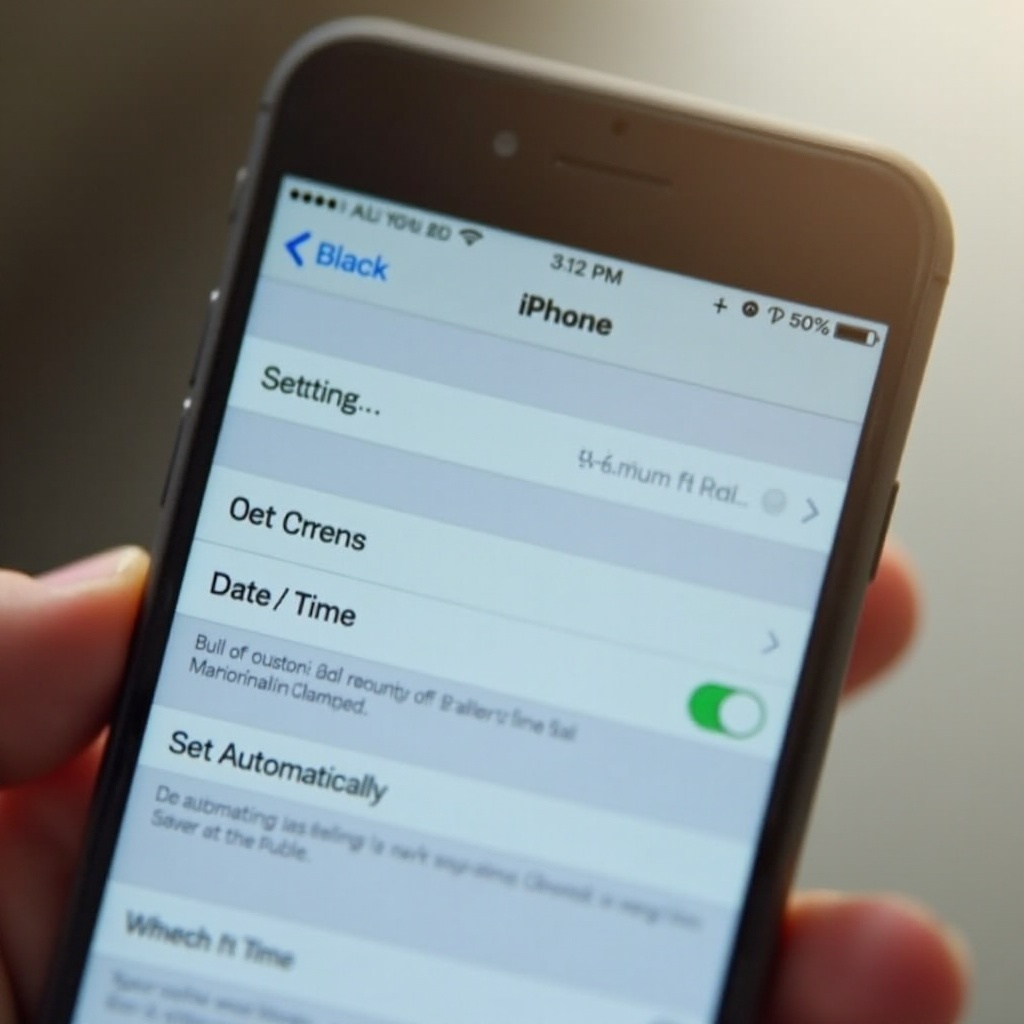
Resolução de Problemas Comuns
Às vezes, mesmo com esses recursos ativados, problemas com atualizações de tempo podem ocorrer.
O Que Fazer se Seu iPhone Não Atualizar
Se as atualizações automáticas de tempo falharem, tente o seguinte:
- Reinicie seu dispositivo: Isso pode, muitas vezes, resolver falhas que afetam as operações do sistema.
- Verifique se há atualizações do iOS: Vá para Configurações, toque em Geral e escolha Atualização de Software. Manter seu iOS atualizado garante suporte total para mudanças automáticas de tempo.
Guia de Ajuste Manual de Tempo
Se o problema persistir, você tem a opção de ajustar o tempo manualmente:
- Navegue até Configurações > Geral > Data e Hora.
- Desative o “Ajuste Automático”.
- Toque na exibição do horário para ajustar o relógio manualmente ao horário local correto.
Embora este método possa exigir confirmação e ajustes ocasionais, ele serve como uma alternativa prática quando as atualizações automáticas não funcionam corretamente.
Dicas para uma Transição Suave Durante o Horário de Verão
Sincronização de Aplicativos e Dados
Antes que o DST entre em vigor, considere atualizar todos os seus aplicativos e realizar backups de dados. Essas etapas podem prevenir perda de dados e garantir que seus aplicativos funcionem corretamente após a transição.
Usando Lembretes e Alarmes de Forma Eficaz
Para evitar perder tarefas e compromissos:
- Atualize lembretes e alarmes antes da transição do DST.
- Verifique as configurações do alarme na noite anterior à mudança para garantir que as notificações estejam no horário.
Tomando essas precauções, seus horários permanecem confiáveis, apesar de qualquer mudança de horário.
Conclusão
Seu iPhone é uma ferramenta eficiente para lidar com o horário de verão. Compreendendo como confirmar se ele atualiza automaticamente e implementando passos práticos para verificar essas configurações, você pode facilitar transições suaves a cada temporada. Desde resolver problemas até fazer ajustes manuais, se necessário, você está bem preparado para qualquer desafio que o DST possa trazer.
Perguntas Frequentes
Meu alarme do iPhone ajustará para mudanças de horário de verão?
Sim, se o seu iPhone estiver configurado para atualizar o horário automaticamente, seus alarmes também serão ajustados. Verifique os horários dos alarmes antes das transições de horário de verão para sua tranquilidade.
Como posso confirmar se meu iPhone atualizou para o horário correto?
Reinicie seu iPhone e compare o horário com uma fonte confiável ou outro dispositivo. Se o recurso Ajustar Automaticamente estiver habilitado, seu horário deve estar correto.
O que devo fazer se meu iPhone mostrar o horário errado após a mudança?
Verifique suas configurações para garantir que estão configuradas corretamente, conforme descrito acima. Reinicie seu iPhone, verifique se há atualizações de software ou ajuste o horário manualmente, se necessário.